WIGATOS.com | Wallpaper menyajikan warna atau gambar di latar belakang layar perangkat yang biasanya membuat perangkat lebih memukau tampilannya. Bukan hanya di hp, cara mengganti wallpaper laptop juga penting agar kamu bisa bekerja di depan laptop dengan lebih semangat lagi.
Sebelumnya kita sudah membahas cara membuat wallpaper hp bergerak, mengingat personalisasi pengaturan wallpaper di perangkat hp memang lebih leluasa. Tapi jangan khawatir, sebab kamu tetap bisa mengganti wallpaper laptop agar enak dan nyaman dipandang.
Mengganti wallpaper laptop adalah salah satu cara yang dapat kamu lakukan untuk menyesuaikan tampilan laptop sesuai dengan selera, kebutuhan, atau situasi tertentu.
Misalnya, Ketika suasana hati yang baik mungkin ingin memasang wallpaper laptop dengan gambar keluarga, hewan peliharaan yang lucu, pemandangan alam yang indah, tokoh favorit, atau mungkin warna-warna cerah dengan gambar layaknya lukisan.
Atau jika sedang dalam kondisi tertentu mungkin wallpaper laptop bisa diubah dengan gambar yang berkaitan dengan pekerjaan, pendidikan, atau hobi yang disukai.
Daftar Isi
Cara Mengganti Wallpaper Laptop
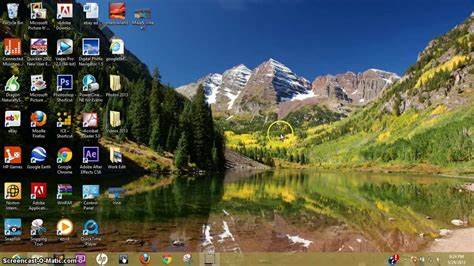
Ternyata, cara mengganti wallpaper laptop cukup mudah dan cepat dilakukan. Meski demikian, untuk mengganti wallpaper di tiap laptop sendiri berbeda tergantung dari sistem operasi (OS) yang digunakan pada perangkat laptopmu.
Pembatasnya tentu saja sistem operasi yang merupakan perangkat lunak untuk mengatur dan mengendalikan perangkat keras dan perangkat lunak lainnya pada laptop.
Ada berbagai macam sistem operasi yang digunakan oleh laptop saat ini, namun yang paling populer dan yang paling serign digunakan adalah Windows, macOS, dan Linux.
Windows adalah sistem operasi yang dikembangkan oleh Microsoft dan digunakan oleh sebagian besar laptop di dunia. MacOS adalah sistem operasi yang dikembangkan oleh Apple dan digunakan oleh laptop MacBook. Sedangkan Linux adalah sistem operasi yang bersifat open source dan gratis, dan digunakan oleh beberapa laptop seperti Ubuntu, Mint, dan Backbox.
Berikut akan dijelaskan cara mengganti wallpaper laptop untuk masing-masing sistem operasi yang paling sering digunakan.
1. Mengganti Wallpaper Laptop Windows
Windows adalah sistem operasi yang saat ini paling banyak digunakan oleh laptop di seluruh dunia. Windows memiliki berbagai versi, namun yang terbaru adalah Windows 11 dan Windows 10.
Cara mengganti wallpaper laptop versi terbaru Windows 11 dan Windows 10 hampir sama pengoperasiannya, yaitu:
- Posisikan terlebih dahulu layar laptop dengan benar.
- Klik kanan pada area kosong di layar desktop, lalu pilih opsi “Personalize”.
- Pilih tab “Background” yang berada di sisi kiri halaman.
- Ketuk jenis background dari menu drop-down yang tersedia, yaitu “Picture”, “Solid color”, atau “Slideshow”.
- Jika memilih “Picture”, lanjutkan dengan klik “Browse” untuk mencari gambar yang disimpan di laptop atau bisa juga klik salah satu gambar yang sudah tersedia pada pengaturan.
- Jika memilih “Solid color”, silakan klik salah satu warna yang kamu inginkan atau bisa juga b untuk membuat warna kamu sendiri.
- Apabila kamu memilih “Slideshow”, klik “Browse” terlebih dahulu untuk mencari folder yang berisi gambar-gambar yang ingin kamu tampilkan secara bergantian. Bisa juga klik salah satu folder yang sudah tersedia.
- Sekarang atur interval waktu untuk mengubah gambar secara otomatis yang muncul dari menu drop-down “Change picture every”.
- Aturlah posisi gambar dari menu drop-down yaitu “Choose a fit”.
Selain cara di atas, sebenarnya ada cara lain yang lebih cepat untuk mengganti wallpaper laptop Windows 11 dan Windows 10, kamu bisa mencoba dengan mengikuti Langkah-langkahnya dibawah ini:
- Buka folder tempat menyimpan gambar yang ingin kamu jadikan wallpaper.
- Selanjutnya klik kanan pada gambar tersebut, kemudian pilihlah “Set as desktop background”.
- Wallpaper sudah terpasang.
2. Mengganti Wallpaper Laptop MacOS
MacOS adalah sistem operasi yang dikembangkan oleh Apple dan selalu diguankan pada laptop MacBook. MacOS memiliki berbagai versi, namun yang terbaru yaitu versi macOS Monterey dan macOS Big Sur.
Cara mengganti wallpaper laptop macOS Monterey dan macOS Big Sur hampir sama. Begini panduannya :
- Klik logo Apple yang berada di sudut kiri atas layar laptop, kemudian pilih “System Preferences”.
- Tekan ikon “Desktop & Screen Saver” pada menu yang muncul.
- Pilih tab “Desktop” yang berada di atas halaman.
- Pilih folder atau gambar yang berada di sisi kiri halaman.
- Ketika memilih folder, lanjutkan dengan klik salah satu gambar yang ada di sisi kanan halaman.
- Jika memilih gambar tunggal, cukup klik gambar tersebut.
- Sekarang tinggal kamu atur interval waktu untuk mengubah gambar secara otomatis dengan mencentang kotak “Change picture”.
- Pilih durasi dari menu drop-down pada layar.
- Aturlah posisi gambar dengan memilih opsi menu drop-down yang muncul yaitu “Fill screen”, “Fit to screen”, “Stretch to fill screen”, “Center”, atau “Tile”.
Selain cara yang sudah dijelaskan di atas, ada cara lainnya yang dapat kamu lakukan sehingga mengganti wallpaper menjadi lebih cepat dan mudah pada laptop macOS Monterey dan macOS Big Sur.
- Buka folder tempat menyimpan gambar yang ingin kamu jadikan wallpaper.
- Klik kanan pada gambar tersebut, kemudian pilihlah “Set Desktop Picture”.
- Wallpaper telah berhasil diubah.
3. Mengganti Wallpaper Laptop Linux
Linux adalah sistem operasi yang bersifat open source dan gratis. Linux biasa digunakan oleh beberapa laptop seperti Ubuntu, Mint, dan Backbox. System operoasi Linux memiliki berbagai distro atau varian, namun yang paling populer adalah Ubuntu, Mint, dan Backbox.
Cara mengganti wallpaper laptop Linux Ubuntu, Mint, dan Backbox hampir sama, silakan ikuti Langkah-langkahnya dibawah ini:
- Posisikan terlebih dahulu layar laptop pada posisi layar desktop.
- Klik kanan pada area kosong pada layar desktop, kemudian pilih “Change Desktop Background”.
- Pilih tab “Wallpaper” yang berada di atas halaman.
- Pilih salah satu gambar yang sudah tersedia atau klik tombol “+” untuk menambahkan gambar yang berasal dari laptop.
- Atur interval waktu untuk mengubah gambar secara otomatis dengan care centang kotak “Change the background” lalu pilihlah durasi dari menu drop-down.
- Silakan atur posisi gambar dengan memilih opsi dari menu drop-down seperti “Zoom”, “Centered”, “Scaled”, “Stretched”, “Spanned”, atau “Wallpaper”. Sesuaikan dengan kebutuhan.
Selain cara di atas, ada cara lainnya yang lebih cepat dan mudah untuk mengganti wallpaper laptop Linux Ubuntu, Mint, dan Backbox, caranya ikuti Langkah-langkahnya berikut ini:
- Buka folder tempat menyimpan gambar yang ingin kamu jadikan wallpaper.
- Klik kanan pada gambar tersebut, kemudian pilih “Set as Wallpaper”.
- Wallpaper telah berhasil diubah.
Penutup
Dengan mengubah tampilan wallpaper laptop kamu, membuat aktivitas mengetik atau berselancar di internet dengan laptop menjadi lebih menyenangkan. Kamu bisa mencoba cara mengganti wallpaper laptop untuk berbagai sistem operasi yang biasa digunakan. Jika demikian, kamu tak perlu kerepotan atau bingung lagi saat hendak mengubah wallpaper laptop sesuai dengan sistem operasi yang kamu gunakan di perangkatmu. Semoga bermanfaat!






